Trenger jeg en Samsung-konto for å laste ned et tema?
For å laste ned et tema fra Galaxy Themes, må du logge på appen med Samsung-kontoen din. Du kan også logge på med en annen Samsung-konto hvis du ikke har din egen.
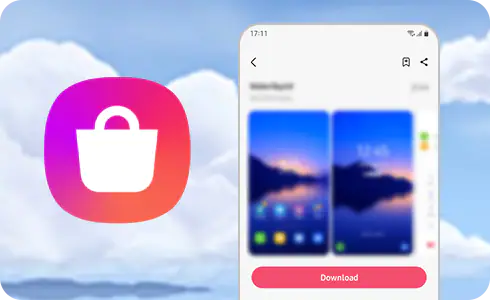
Slik logger du inn på Galaxy Themes ved bruk av Samsung-kontoen din
For å laste ned et tema, må du logge inn på Galaxy Themes-appen ved bruk av Samsung-kontoen din.
Mer informasjon om Samsung-kontoen din
Ja. For å logge på Galaxy Themes med en annen konto, logg av Samsung-kontoen som du i øyeblikket bruker, og logg deretter på med den ønskede kontoen.
Bemerk: Hvis det er data (for eksempel Samsung Cloud, Samsung Pay osv.) knyttet til Samsung-kontoen som du logger ut av, så vil disse bli slettet fra enheten.
Hvis du ikke husker ID-en til Samsung-kontoen din og passordet ditt, så kan du finne din ID eller nullstille passordet ditt på Samsung-konto.
Etter å ha logget på Galaxy Themes kan du endre passordet ditt ved å følge de neste trinnene:
På dette skjermbildet kan du endre passordet ditt etter å ha trykket på “Endre”. Skriv inn de nye påloggingsopplysningene dine, og trykk på “Lagre”.
Bemerk: Hvis du endrer passord, vil du bli logget av alle enheter som er knyttet til Samsung-kontoen din. Du må logge på disse enhetene for å synkronisere data for kontakter, SmartThings, Samsung Pass med mer.
Takk for din tilbakemelding
Vennligst svar på alle spørsmål



































